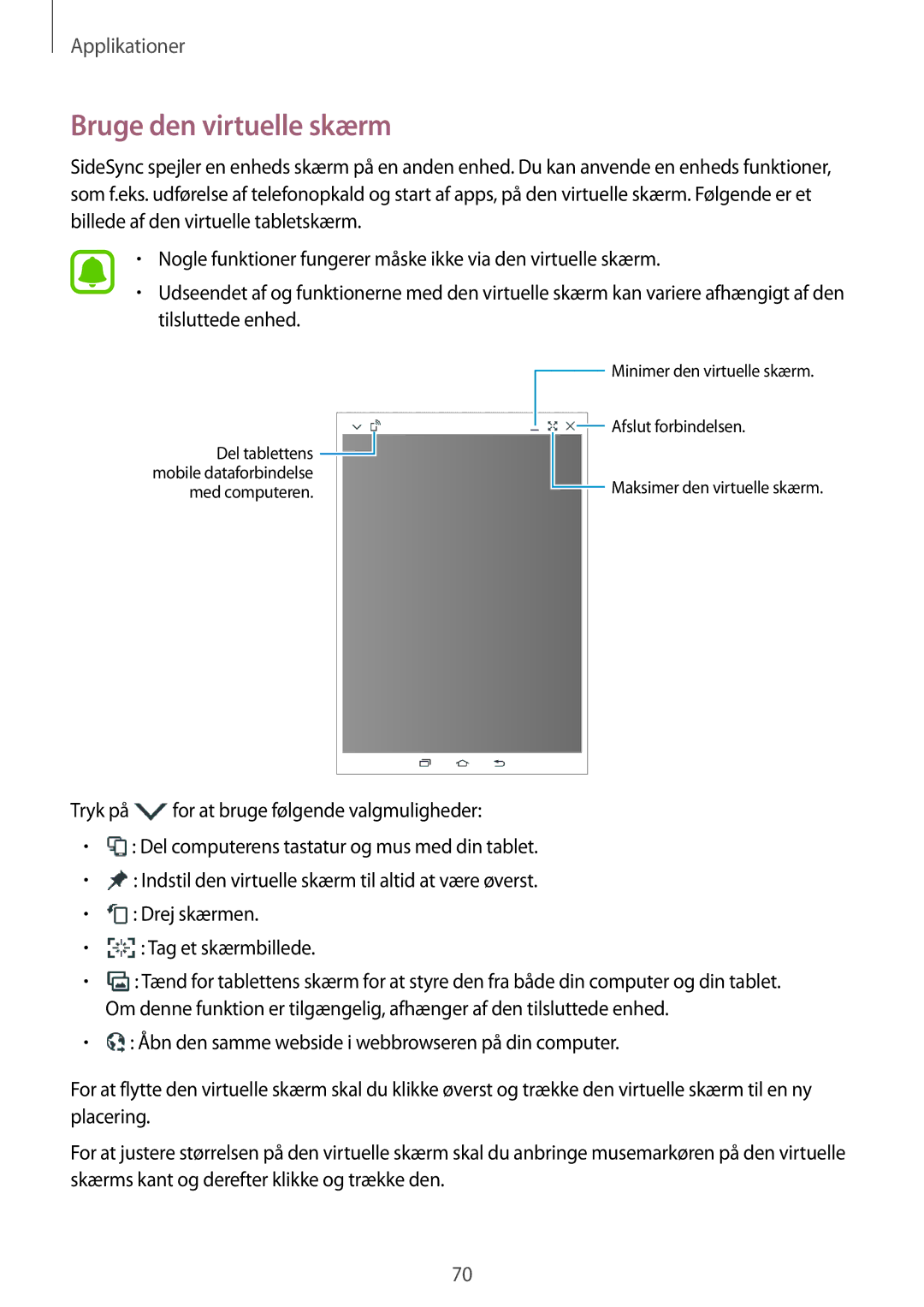Applikationer
Bruge den virtuelle skærm
SideSync spejler en enheds skærm på en anden enhed. Du kan anvende en enheds funktioner, som f.eks. udførelse af telefonopkald og start af apps, på den virtuelle skærm. Følgende er et billede af den virtuelle tabletskærm.
•Nogle funktioner fungerer måske ikke via den virtuelle skærm.
•Udseendet af og funktionerne med den virtuelle skærm kan variere afhængigt af den tilsluttede enhed.
|
|
|
|
|
|
|
|
| Minimer den virtuelle skærm. |
|
|
|
|
|
|
|
|
| |
Del tablettens |
|
|
|
|
|
|
|
| Afslut forbindelsen. |
|
|
|
|
|
|
|
| ||
|
|
|
|
|
|
| |||
|
|
|
|
|
|
|
|
| |
|
|
|
|
|
|
|
|
| |
mobile dataforbindelse |
|
|
|
|
|
|
| Maksimer den virtuelle skærm. | |
med computeren. |
|
|
|
|
|
|
| ||
|
|
|
|
|
|
|
|
|
|
|
|
|
|
|
|
|
|
|
|
Tryk på ![]() for at bruge følgende valgmuligheder:
for at bruge følgende valgmuligheder:
•![]() : Del computerens tastatur og mus med din tablet.
: Del computerens tastatur og mus med din tablet.
•![]() : Indstil den virtuelle skærm til altid at være øverst.
: Indstil den virtuelle skærm til altid at være øverst.
•![]() : Drej skærmen.
: Drej skærmen.
•![]() : Tag et skærmbillede.
: Tag et skærmbillede.
•![]() : Tænd for tablettens skærm for at styre den fra både din computer og din tablet. Om denne funktion er tilgængelig, afhænger af den tilsluttede enhed.
: Tænd for tablettens skærm for at styre den fra både din computer og din tablet. Om denne funktion er tilgængelig, afhænger af den tilsluttede enhed.
•![]() : Åbn den samme webside i webbrowseren på din computer.
: Åbn den samme webside i webbrowseren på din computer.
For at flytte den virtuelle skærm skal du klikke øverst og trække den virtuelle skærm til en ny placering.
For at justere størrelsen på den virtuelle skærm skal du anbringe musemarkøren på den virtuelle skærms kant og derefter klikke og trække den.
70